不少win10用户都曾遇到过“指定的网络名不再可用”的情况,那么像这个问题应该怎么解决呢?很简单,按住win+R键打开运行窗口,通过services.msc指令打开服务面板,分别找到Computer Browser、server、workstation这三个服务项,将它们的启动类型设置为自动,最后保存设置就可以完美解决问题了。
win10指定的网络名不再可用怎么解决:
1、打开系统运行窗口,在窗口输入框输入“services.msc”命令并回车:
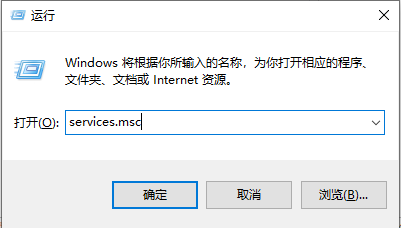
2、将Computer Browser服务启动类型设置为自动:
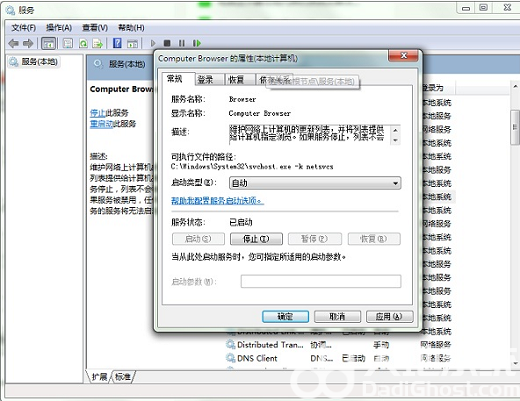
3、将server服务启动类型设置为自动
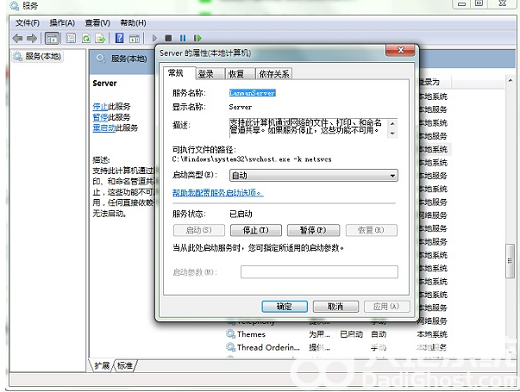
4、将workstation服务启动类型设置为自动:
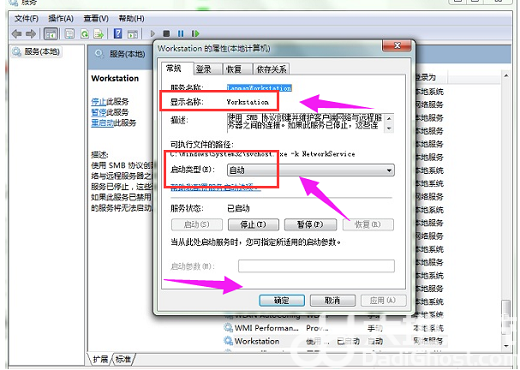
以上就是win10指定的网络名不再可用怎么办 win10指定的网络名不再可用怎么解决的全部内容了。
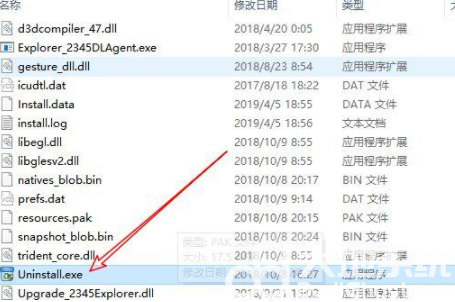
win10如何强制删除顽固软件 win10强制删除顽固软件方法介绍
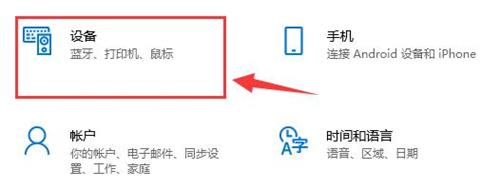
windows10找不到打印机怎么办 windows10找不到打印机解决办法
还没有评论,快来抢沙发吧!